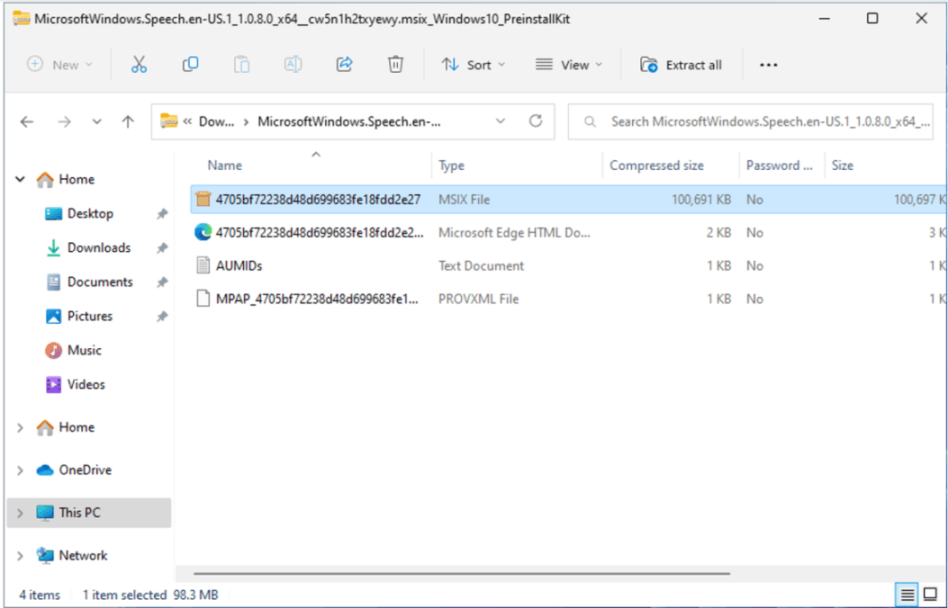Napomene:
-
Natpisi uživo su dostupni u Windows 11 verziji 22H2 i novijim verzijama. Prevođenje uživo je dostupno na Copilot+ računarima koji Windows 11, verziji 24H2 i novijim verzijama. Dodatne informacije o novim funkcijama u programu Windows 11 potražite u članku Šta je novo u nedavnim ispravkama za Windows.
-
Niste sigurni koju verziju Windows imate? Pogledajte: Pronalaženje verzije operativnog sistema Windows.
Da li dobijate sledeću poruku o grešci kada pokušate da podesite natpise uživo ili glasovni pristup: "Trenutno ne možemo da preuzmemo potrebne jezičke datoteke. Uverite se da ste povezani sa internetom i pokušajte ponovo za nekoliko minuta."?
To može da znači da nema pristupa katalogu Microsoft Store u oblaku tokom instalacije. Ako dobijete ovu poruku o grešci, pratite ova uputstva:
-
Proveri mogućnost povezivanja:
-
Proverite da li ste povezani sa internetom na uređaju na kom vidite ovu grešku.
-
Ako povezivanje sa internetom nije problem, proverite da li možete da pristupite Microsoft Store aplikaciji i da li možete da preuzmete aplikacije.
-
-
Ako možete da preuzmete aplikacije putem Microsoft Store, prosledite povratne informacije pomoću Čvorište za povratne informacije aplikacije da bismo mogli da ispitamo problem.
Napomena: Ako ne možete da preuzmete aplikacije putem Microsoft Store aplikacije i radite u poslovnom okruženju, moguće je da je administrator mreže onemogućio pristup aplikaciji Microsoft Store aplikaciji.
-
Uradite nešto od sledećeg da biste instalirali paket Prodavnice:
-
Ako ste preduzeće koje ima podršku za IT administratore, obratite se IT administratoru i zatražite od njega da preuzme i primeni odgovarajući paket prodavnice na svoj uređaj.
-
Preuzmite i instalirajte odgovarajući paket prodavnice sami, a zatim pratite uputstva u članku Instaliranje paketa prodavnice.
-
Instaliranje paketa prodavnice
-
Preuzmite paket prodavnice iz dolenavedenetabele koja se podudara sa jezikom prikaza i tipom sistema na uređaju.
-
Da biste odredili jezik prikaza, idite na start >Pokreni > Sve aplikacije > Postavke > Vreme & jezik > region & jezika. Jezik Windows prikaza prikazan je u gornjem desnom uglu. Na primer, "engleski (Sjedinjene Države)".
-
Da biste odredili tip sistema, idite na start >Pokreni sve aplikacije > Postavke > System > Osnovni podaci. Tip sistema naveden je u odeljku Specifikacija uređaja , u okviru Tip sistema.
-
-
U fascikli Preuzimanja kliknite dvaput na datoteku Pakovanje (CAB) da biste je otvorili.
-
Kliknite dvaput na ZIP datoteku sadržanu u CAB datoteci, a zatim odaberite gde želite da izdvojite datoteku.
-
Idite u fasciklu u kojoj ste izdvojeni datoteku i kliknite dvaput na komprimovanu fasciklu.
-
Kliknite dvaput na MSIX datoteku da biste pokrenuli instalacioni program.
Napomena: Ako sada dobijete grešku "Takav interfejs nije podržan" ili Windows od vas traži da izaberete aplikaciju za otvaranje MSIX datoteke, nedostaje vam potrebna aplikacija za instaliranje paketa. Da biste rešili ovaj problem, izdvojite ZIP datoteku u fasciklu, koristite aplikaciju Windows PowerShell da biste otišli u raspakovanu fasciklu i pokrenite cmdlet komandu Add-AppxPackage, gde ime MSIX datoteke mora da se podudara sa imenom datoteke koja se nalazi u fascikli. Na primer: Add-AppPackage -putanja 4705bf72238d48d69683fe18fdd2e27.msix.
-
U prozoru instalacionog programa izaberite stavku Instaliraj da biste započeli instalaciju.
-
Kada se instalacija dovrši, kliknite na dugme Zatvori.
Sada ste spremni da koristite funkciju (na primer, natpise uživo ili glasovni pristup).
Napomena: Ako instalacija nije uspela ili funkcija ne radi posle instalacije, prosledite povratne informacije pomoću Čvorište za povratne informacije aplikacije da bismo mogli da istražimo problem.
Paketi prodavnice
|
Jezik |
Tip sistema |
Paket prodavnice |
|---|---|---|
|
kineski (pojednostavljeni, Kopna Kina) |
Intel x64, AMD x64 |
|
|
kineski (tradicionalni, SAR Hongkong) |
Intel x64, AMD x64 |
|
|
kineski (tradicionalni, Tajvan) |
Intel x64, AMD x64 |
|
|
danski |
Intel x64, AMD x64 |
|
|
engleski (Australija) |
Intel x64, AMD x64 |
|
|
engleski (Kanada) |
Intel x64, AMD x64 |
|
|
engleski (Irska) |
Intel x64, AMD x64 |
|
|
English (United Kingdom) |
Intel x64, AMD x64 |
|
|
English (United Kingdom) |
ARM64 |
|
|
English (United States) |
Intel x64, AMD x64 |
|
|
English (United States) |
ARM64 |
|
|
francuski (Kanada) |
Intel x64, AMD x64 |
|
|
francuski (Francuska) |
Intel x64, AMD x64 |
|
|
nemački |
Intel x64, AMD x64 |
|
|
italijanski |
Intel x64, AMD x64 |
|
|
korejski |
Intel x64, AMD x64 |
|
|
portugalski (Brazil) |
Intel x64, AMD x64 |
|
|
portugalski (Portugalija) |
Intel x64, AMD x64 |
|
|
španski (Meksiko) |
Intel x64, AMD x64 |
|
|
španski |
Intel x64, AMD x64 |